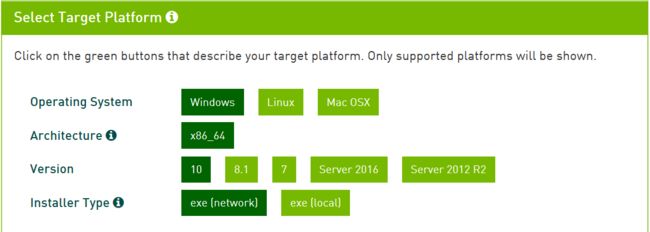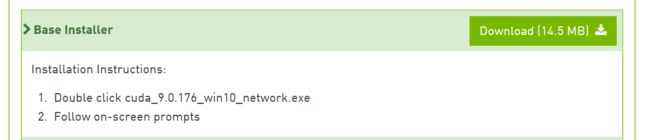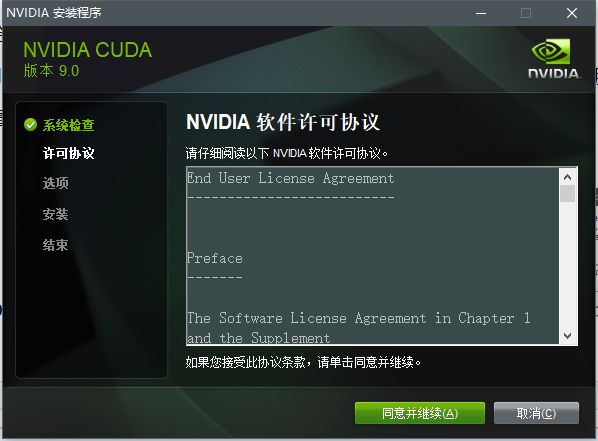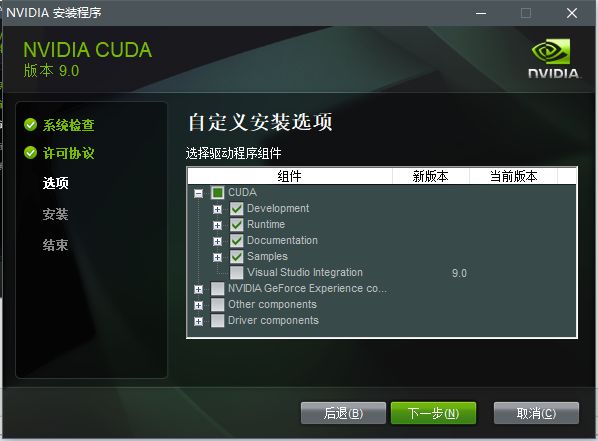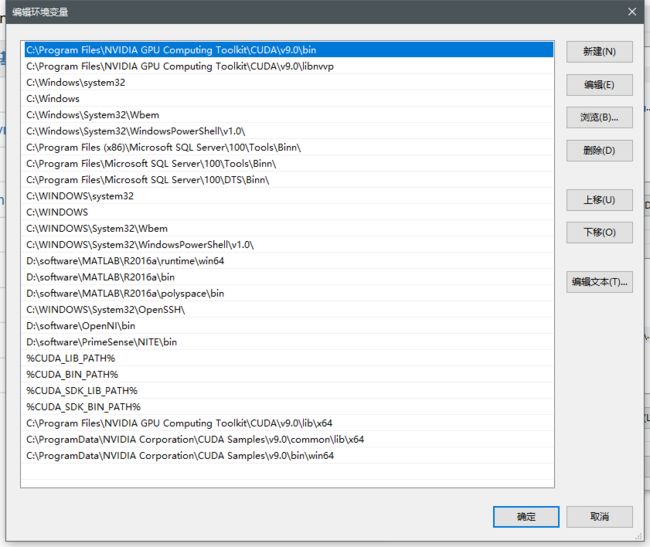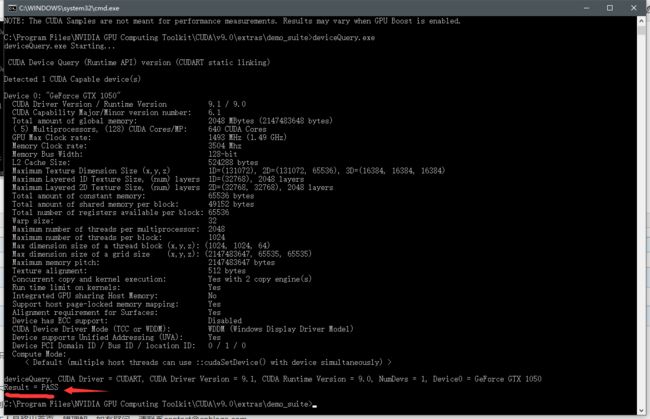win10下,配置tensorflow+GPU
首先,需要三个软件包,一个Anaconda,一个CUDA,一个CUDNN
Anaconda网上下载相对应的系统版本就行了
选择下载CUDA8.0,则应该选择Cudnn6.0!!!!!!如果选择CUDA9.0,CUDNN选择相对应的Cudnn(推荐前者)
下面关于CUDA部分是网上参考的内容,用的是cuda9.0,安装8.0的时候添加环境变量这些其实是一样的,只是要注意最后一定要选择不同的CUDA所对应的CUDNN,,而且cuda8.0,安装tensorflow的时候是需要指定版本的。
一、安装顺序
1、首先安装CUDA9.0/8.0。下载地址。
选择9.0版本是因为网上说,tensorflow的windows-gpu还不支持CUDA的新版本。再加上同学安装的也是9.0,用的没有问题,所以就选择了这个版本。
选择8.0版本,安装tensorflow gpu时就要选择相对应的1.4.0版本
我选择的如上图,刚开始第四行选择的是右边的那个,但是下载下来安装不了,百度查是电脑缺少什么压缩软件,所以建议选左边的那个。
打开下载好的CUDA9.0/8.0开始安装,刚开始的安装程序存放位置,自己随意就好。
下一步会检测系统兼容性,有些显卡是不支持GPU的,自己需要先查清楚。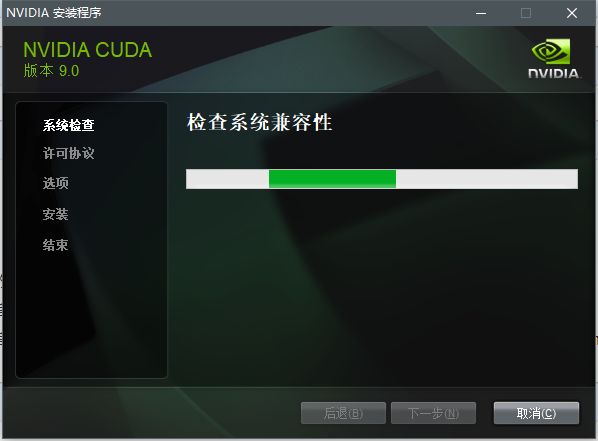
下一步选择安装模式,我选择的是自定义,程序默认的精简模式应该可以理解为安装所有东西,其中包括了我暂时不用的VS以及显卡驱动,所以我选择的是自定义模式。这也是查了其他的博文所做出的选择。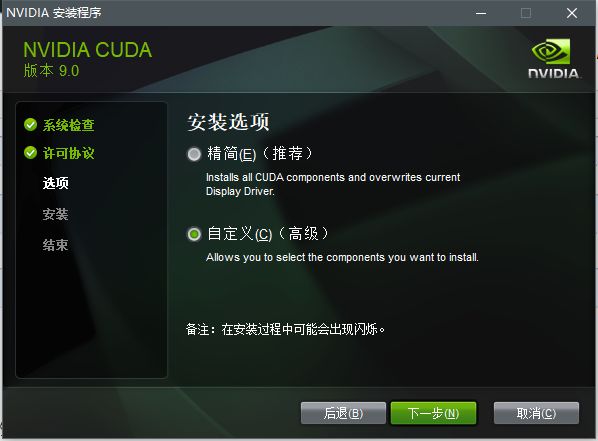
下一步会让选择安装路径,我最初是自己设置了路径,因为不想往C盘放东西,可是安装完之后,在我设置的路径里没找到安装的CUDA,他还是安装在了C盘,并且没有安装完全。所以我安装了第二次,我并没有卸载第一次装的,因为没找到卸载的方法。直接开始了第二次安装,还是选择自己设置的路径,还是没安装成功。很难受,所以第三次安装直接选择他的默认路径,一点多个G还能接受,放在C盘也问题不大。这次安装成功了。
所以个人建议,如果C盘能接受一个多G,不如直接安装在默认路径,防止老出问题。
安装完成之后,下一步需要配置环境变量。
还需要自己添加几个系统变量
CUDA_SDK_PATH = C:\ProgramData\NVIDIA Corporation\CUDA Samples\v9.0(这是默认安装位置的路径,如果自己路径设置安装成功的话就用自己的路径)
CUDA_LIB_PATH = %CUDA_PATH%\lib\x64
CUDA_BIN_PATH = %CUDA_PATH%\bin
CUDA_SDK_BIN_PATH = %CUDA_SDK_PATH%\bin\win64
CUDA_SDK_LIB_PATH = %CUDA_SDK_PATH%\common\lib\x64
添加好之后应该像下面这样。
下一步在系统变量PATH里添加东西。找到系统变量的PATH双击。![]()
添加下列东西。
%CUDA_LIB_PATH%
%CUDA_BIN_PATH%
%CUDA_SDK_LIB_PATH%
%CUDA_SDK_BIN_PATH%
C:\Program Files\NVIDIA GPU Computing Toolkit\CUDA\v8.0\lib\x64 这些均为默认路径,有需要的话自行修改
C:\Program Files\NVIDIA GPU Computing Toolkit\CUDA\v8.0\bin
C:\ProgramData\NVIDIA Corporation\CUDA Samples\v8.0\common\lib\x64
C:\ProgramData\NVIDIA Corporation\CUDA Samples\v8.0\bin\win64
添加完之后CUDA就算安装完成了。我们可以检验是否安装成功。
打开CMD,cd到C:\Program Files\NVIDIA GPU Computing Toolkit\CUDA\v9.0\extras\demo_suite (这是默认路径)
分别执行命令:bandwidthTest.exe
deviceQuery.exe
则代表CUDA9.0/8.0安装成功。
2、安装cudnn。
去官网上下载搭配CUDA9.0的cudnn ,一定要注意搭配9.0。会需要注册英伟达的账号。
如果想使用下载cuda8.0,要注意搭配8.0的cudnn(我用的cudnn6.0来搭配cuda8.0)
下载好之后,解压,分别将.h .lib 和.dll 文件分别拷贝到cuda的include, lib/x64, bin 文件夹下。其实也就是对应的文件夹。
到这里就安装好了CUDA9.0/8.0及其对应的cudnn。
3.然后就把下好的anaconda包进行安装,安装到最后一步时记得有提醒是否加入环境变量,勾上就行了
4.然后进入cmd,pip install tensorflow-gpu就行了
!!!!!!如果你选择的是cuda8.0的话,这个地方记得 pip install tensorflow-gpu==1.4.0
然后就完全配置好了